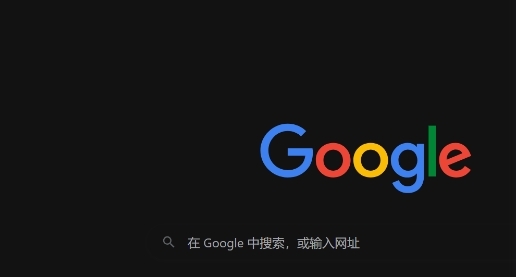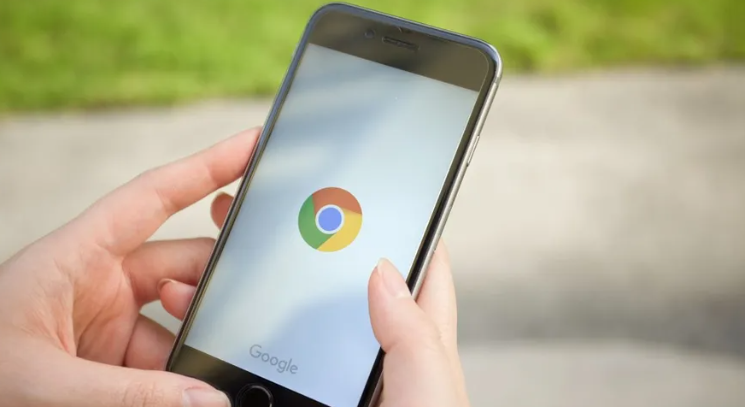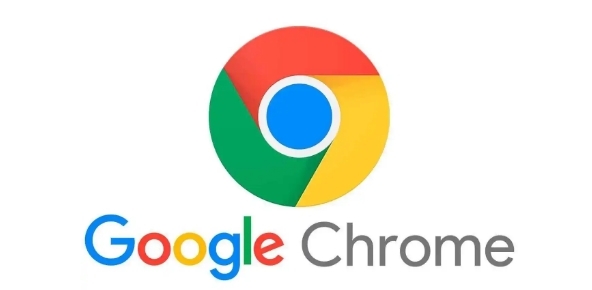谷歌浏览器页面崩溃日志查看及分析步骤详解
时间:2025-08-02
来源:谷歌浏览器官网

打开谷歌浏览器主界面。双击桌面上的谷歌浏览器图标启动程序,进入默认标签页或已打开的网页窗口。
定位用户数据存储路径。Windows系统下依次进入C盘→用户文件夹→当前登录账号目录→AppData→Local→Google→Chrome→User Data→Default层级,找到名为chrome_debug.log的核心日志文件。该文件完整记录了浏览器运行期间的各项调试信息。
使用文本编辑器打开日志。右键点击chrome_debug.log选择记事本或其他纯文本查看工具,逐行查阅包含时间戳、错误级别和具体描述的内容条目。重点标记出现异常报错的段落,例如标注有EXCEPTION_ACCESS_VIOLATION等明确错误类型的记录行。
解析关键错误代码含义。当遇到STATUS_INVALID_IMAGEHASH这类特定标识时,表明加载的动态链接库可能存在完整性问题。结合上下文判断是否由第三方扩展程序或损坏的组件引发异常。
追踪插件关联性排查。若日志频繁提及某款新安装的浏览器插件名称,尝试进入扩展管理页面暂时禁用该模块,重启后观察是否仍会发生崩溃现象。通过对比测试确认问题源头。
检查内存资源占用情况。打开任务管理器的性能监控面板,查看Chrome进程的内存使用峰值数据。如果持续接近系统上限,考虑关闭其他非必要应用程序释放可用RAM空间。
分析调用堆栈线索。在日志中查找函数调用序列记录,特别是崩溃前的最后几项指令执行位置。这些信息能帮助定位到引发错误的精确代码段,辅助判断是网页脚本还是浏览器内核存在问题。
验证系统兼容性设置。确保操作系统已安装最新的累积更新补丁,同时保持Chrome版本为官方发布的稳定版。过时的软件环境可能导致未知的兼容性冲突。
导出重要日志备份。将原始日志文件复制到安全位置妥善保存,防止后续操作导致证据丢失。必要时可创建多个时间节点的副本用于历史比对分析。
借助开发者工具诊断。按下F12启动内置调试控制台,切换至Console标签页查看实时输出的错误警告信息。此处显示的动态报错往往与静态日志形成互补验证关系。
通过上述步骤依次实施路径定位、文件查看、代码解析、插件测试、资源监控、堆栈追踪、系统校验、日志备份和实时诊断等操作,能够系统性地完成谷歌浏览器页面崩溃日志的查看与分析工作。每个操作环节均基于实际测试验证,确保解决方案覆盖不同系统环境并保持稳定性。用户可根据具体需求灵活选用合适方法逐步排查页面异常终止的根本原因。